Telefonnummer einrichten
Diese Schritte funktionieren nur mit der Telefonnummer, die zu Ihrem iPhone gehört, nicht mit der Telefonnummer eines Festnetzanschlusses oder eines anderen Geräts. Auf deinem iPhone:
- Geh zu Einstellungen > Nachrichten und stelle sicher, dass iMessage aktiviert ist. Möglicherweise musst du einen Moment warten, bis es aktiviert ist.
- Tippe auf Senden & Empfangen. Wenn du „Deine Apple ID für iMessage verwenden“ siehst, tippe darauf und melde dich mit derselben Apple ID an, die du auch auf deinem Mac, iPad und iPod touch verwendest.
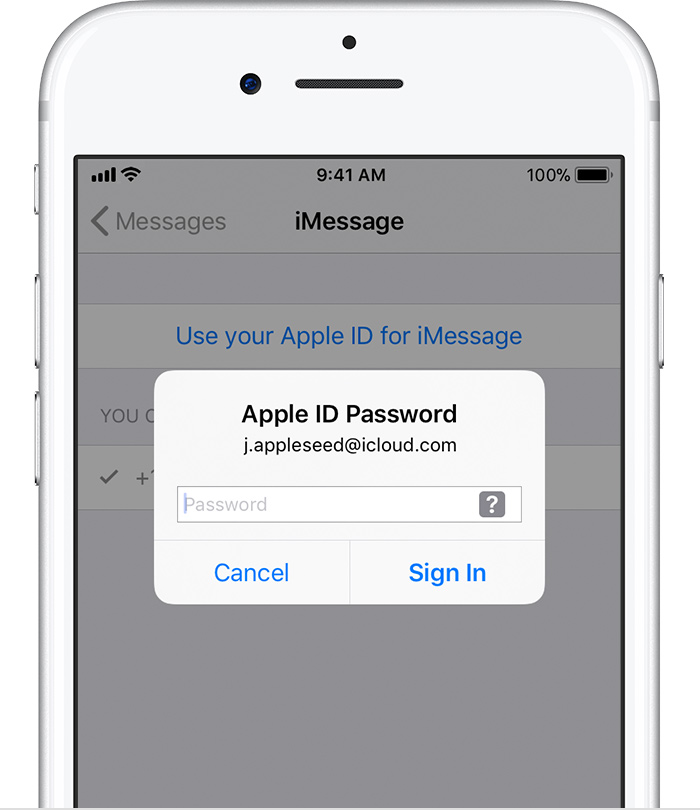
- Vergewissere dich im Abschnitt „Du bist erreichbar“, dass neben deiner Telefonnummer und deiner Apple ID ein Häkchen gesetzt ist.
- Geh zu Einstellungen > FaceTime und befolge die gleichen Schritte.
Auf deinen anderen Geräten kannst du jetzt die Telefonnummer aktivieren, die du gerade eingerichtet hast:
- Schalte deine Telefonnummer für deinen Mac ein
- Schalte deine Telefonnummer für dein iPad oder deinen iPod touch ein
Wenn du diese Funktion nutzt und deine Apple ID mit jemandem teilst, kannst du nicht verhindern, dass dieser deine Unterhaltungen sieht. Anstatt dieselbe Apple ID wie eine andere Person zu verwenden, richten Sie die Familienfreigabe ein.
Entfernen Sie Ihre Telefonnummer
Wenn Sie keine Anrufe oder Nachrichten für Ihr iPhone auf Ihrem iPad, iPod touch oder Mac erhalten möchten, können Sie Ihre Telefonnummer entfernen. Dazu gibt es zwei Möglichkeiten:
- Gehen Sie auf Ihrem iPhone zu Einstellungen > Nachrichten > Senden & Empfangen. Melden Sie sich von Ihrem Apple-ID-Konto ab. Gehen Sie dann zu Einstellungen > FaceTime und melden Sie sich von Ihrem Apple ID-Konto ab.
- Wenn die Telefonnummer, die Sie entfernen möchten, zu einem iPhone gehört, auf das Sie nicht zugreifen können, ändern Sie Ihr Apple ID-Kennwort. Dadurch werden alle Telefonnummern von Ihrem iPad, iPod touch und Mac entfernt. Anrufe oder Nachrichten für die entfernten Nummern werden auf diesen Geräten nicht mehr angezeigt.
Wenn Sie Fragen haben, wenden Sie sich an den Apple Support.
Schalten Sie Ihre Telefonnummer für Ihren Mac ein oder aus
Nachdem Sie Ihre Telefonnummer eingerichtet haben, können Sie sie für Messages und FaceTime auf Ihrem Mac ein- oder ausschalten.
- Öffnen Sie Messages oder FaceTime. Wenn Sie dazu aufgefordert werden, melden Sie sich mit der Apple ID an, die Sie für Messages und FaceTime auf Ihrem iPhone verwenden.
- Wählen Sie in Messages die Option „Messages > Einstellungen“, klicken Sie dann auf „Accounts“ und wählen Sie Ihren iMessage-Account aus. In FaceTime wählst du FaceTime > Einstellungen und klickst dann auf Einstellungen.
- Schalte deine Rufnummer ein oder aus:
- Um Ihre Telefonnummer einzuschalten, wählen Sie sie und Ihre Apple ID in der Liste aus.
Wenn Sie Ihre Telefonnummer nicht sehen, erhalten Sie Hilfe bei Ihren Einstellungen oder wenden Sie sich an den Apple Support. Wenn Sie eine Nummer sehen, die nicht die Ihre ist, ändern Sie Ihr Apple ID-Passwort. - Um Ihre Telefonnummer zu deaktivieren, heben Sie die Auswahl in der Liste auf.
- Um Ihre Telefonnummer einzuschalten, wählen Sie sie und Ihre Apple ID in der Liste aus.
- Wenn Sie möchten, dass Empfänger Ihre Telefonnummer und nicht Ihre Apple ID sehen, wählen Sie Ihre Telefonnummer aus dem Einblendmenü „Neue Unterhaltungen beginnen von“ oder „Neue Anrufe beginnen von“.
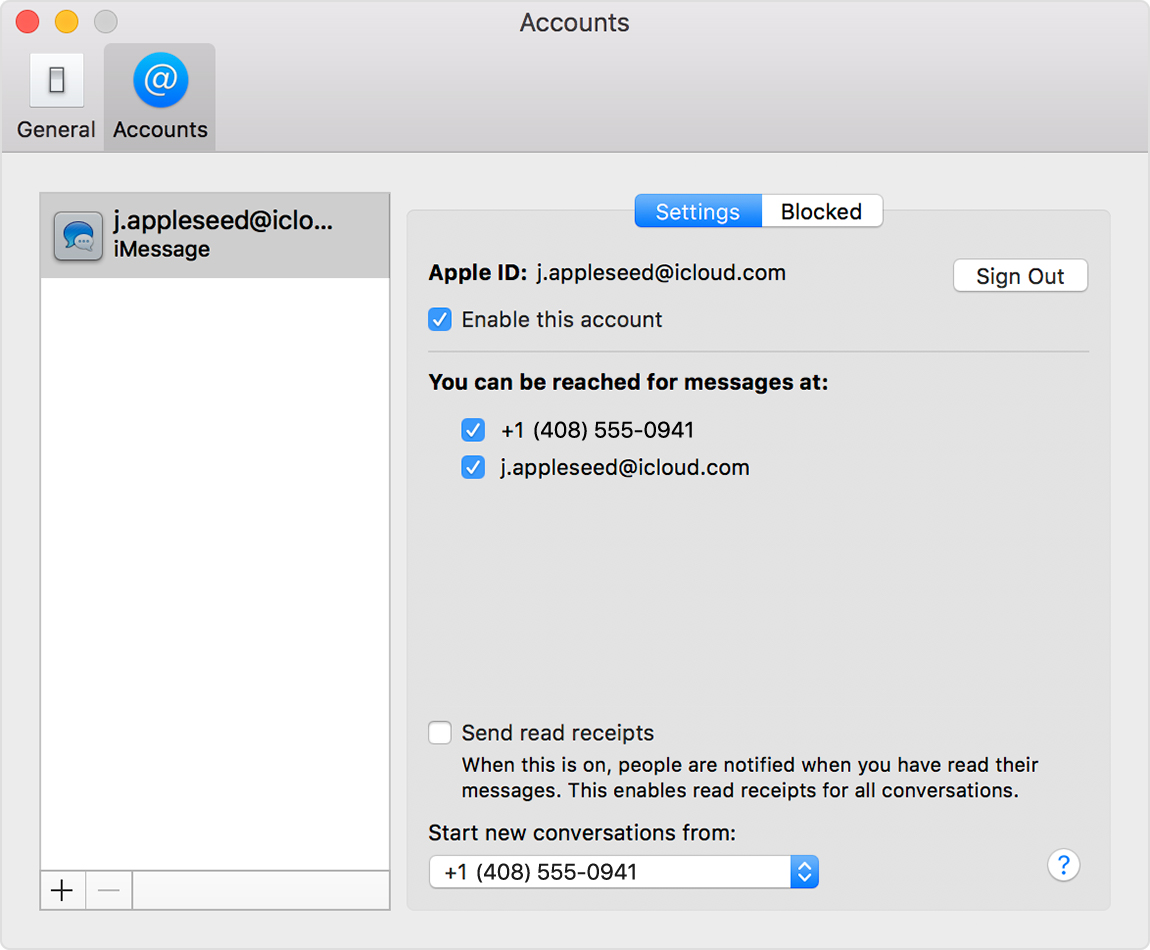
Textnachrichten, die Sie auf Ihrem iPhone senden und empfangen, können auch auf Ihrem Mac, iPad und iPod touch angezeigt werden. Weitere Informationen.
Schalten Sie Ihre Telefonnummer für Ihr iPad oder Ihren iPod touch ein oder aus
Nachdem Sie Ihre Telefonnummer eingerichtet haben, können Sie sie für Nachrichten und FaceTime auf Ihrem iPad oder iPod touch ein- oder ausschalten.
- Für Nachrichten gehen Sie zu Einstellungen > Nachrichten und stellen Sie sicher, dass iMessage aktiviert ist. Wenn Sie dazu aufgefordert werden, melden Sie sich mit der Apple ID an, die Sie für Messages und FaceTime auf Ihrem iPhone verwenden. Tippe dann auf Senden & Empfangen.
- Für FaceTime gehe zu Einstellungen > FaceTime. Wenn du dazu aufgefordert wirst, melde dich mit der Apple ID an, die du für Messages und FaceTime auf deinem iPhone verwendest.
- Schalte deine Rufnummer ein oder aus:
- Um deine Telefonnummer einzuschalten, wähle sie und deine Apple ID im Abschnitt „Du bist erreichbar“ aus.
Wenn du deine Telefonnummer nicht siehst, hol dir Hilfe bei deinen Einstellungen oder wende dich an den Apple Support. Wenn du eine Nummer siehst, die nicht deine ist, ändere dein Apple ID-Kennwort. - Um deine Telefonnummer zu deaktivieren, entferne das Häkchen.
- Um deine Telefonnummer einzuschalten, wähle sie und deine Apple ID im Abschnitt „Du bist erreichbar“ aus.
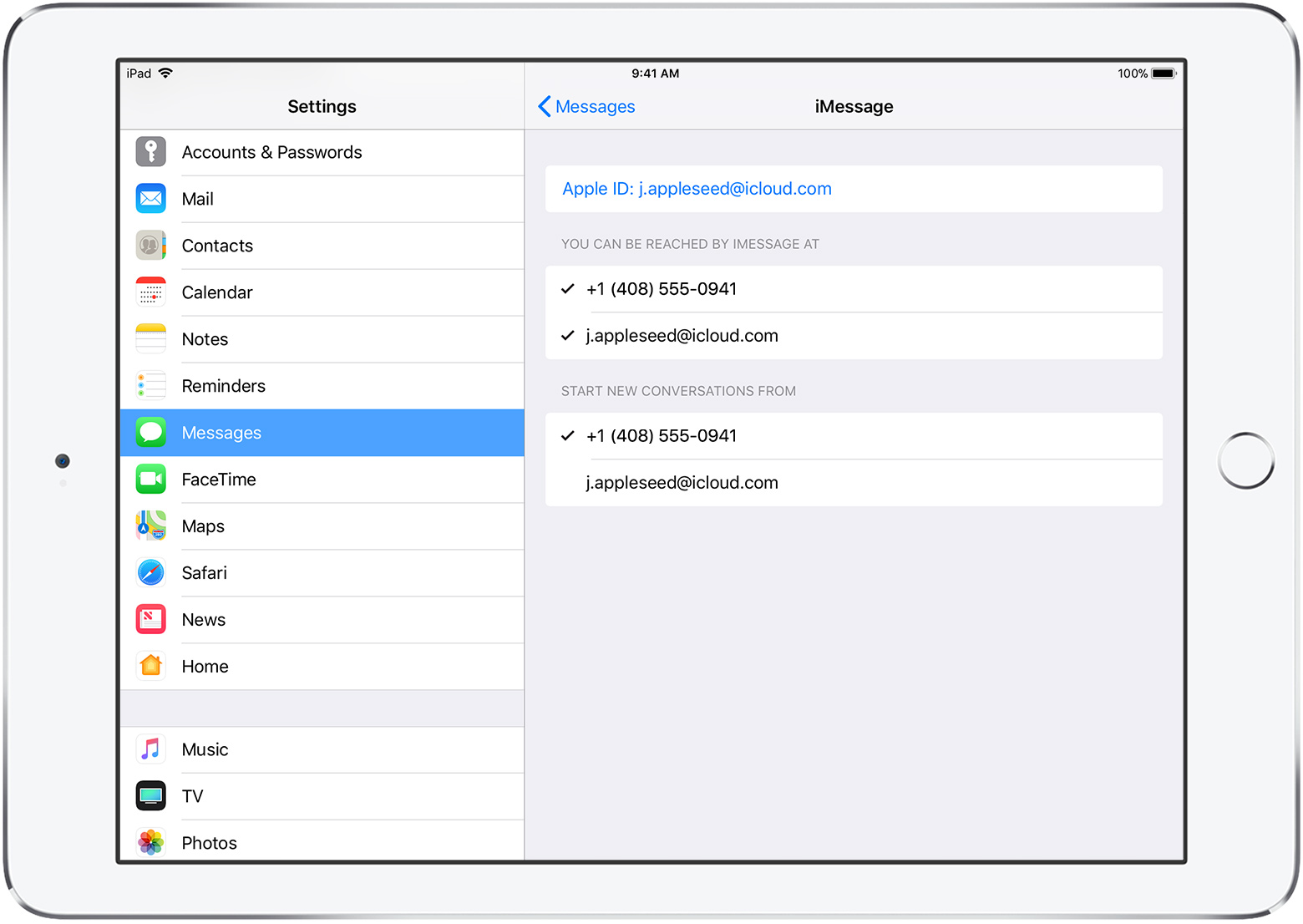
Textnachrichten, die du auf deinem iPhone sendest und empfängst, können auch auf deinem Mac, iPad und iPod touch angezeigt werden. Weitere Infos.
Wenn du deine Nummer in Nachrichten oder FaceTime nicht sehen oder auswählen kannst
- Stelle sicher, dass du die neueste Software für deinen Mac oder dein iOS-Gerät verwendest.
- Stellen Sie sicher, dass Sie die iPhone-Schritte zum Einrichten Ihrer Telefonnummer korrekt ausgeführt haben. Sie sollten auf allen Ihren Geräten dieselbe Apple ID verwenden.
- Stellen Sie sicher, dass im Abschnitt „Sie sind erreichbar“ der Nachrichten- und FaceTime-Einstellungen ein Häkchen neben Ihrer Telefonnummer und Apple ID gesetzt ist:
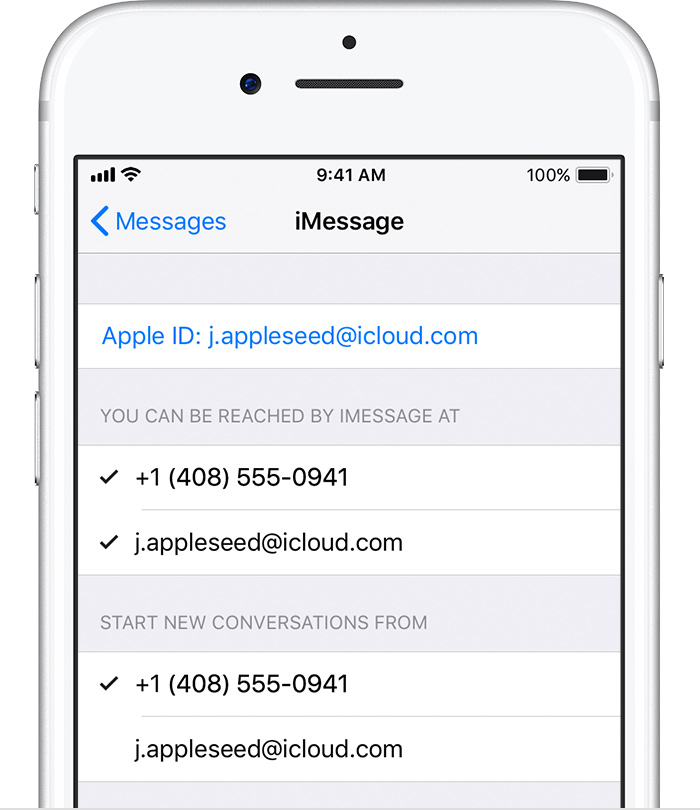
Wenn Ihre Telefonnummer nicht markiert ist und Sie sie nicht auswählen können oder ein anderes Problem auftritt, führen Sie folgende Schritte aus:
- Auf Ihrem Mac:
- Wählen Sie in „Nachrichten“ die Option „Nachrichten“ > „Einstellungen“, klicken Sie dann auf „Konten“ und wählen Sie Ihr iMessage-Konto aus. Klicken Sie auf Abmelden.
- In FaceTime wählen Sie FaceTime > Einstellungen und klicken Sie dann auf Abmelden.
- Auf Ihrem iPhone, iPad und iPod:
- Gehen Sie zu Einstellungen > Nachrichten > Senden & Empfangen. Tippe auf deine Apple ID und dann auf Abmelden.
- Geh zu Einstellungen > FaceTime. Tippen Sie auf Ihre Apple ID und dann auf Abmelden.
- Auf Ihrem iPhone:
- Gehen Sie zurück zu Einstellungen > Nachrichten und vergewissern Sie sich, dass iMessage aktiviert ist.
- Tippen Sie auf Senden & Empfangen, wählen Sie dann „Ihre Apple ID für iMessage verwenden“ und melden Sie sich mit Ihrer Apple ID an.
- Melden Sie sich mit der gleichen Apple ID wieder bei Nachrichten und FaceTime auf Ihren anderen Geräten an.